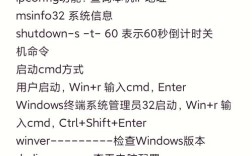在 CentOS 系统中,启动服务是系统管理的重要任务之一,以下是关于如何在 CentOS 中启动服务的详细步骤和相关命令:
一、通过 systemctl 启动服务
1. 启动服务
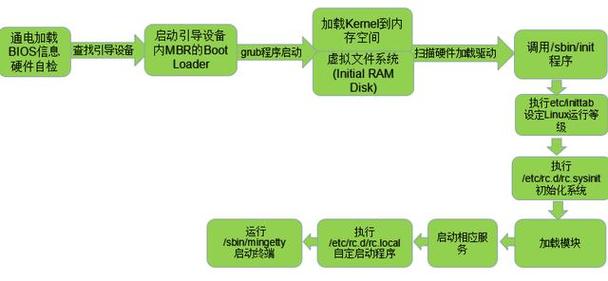
使用systemctl start 命令来启动指定的服务,要启动名为httpd 的服务,可以使用以下命令:
- sudo systemctl start httpd
2. 停止服务
使用systemctl stop 命令来停止指定的服务,要停止httpd 服务,可以使用以下命令:
- sudo systemctl stop httpd
3. 重启服务
使用systemctl restart 命令来重启指定的服务,要重启httpd 服务,可以使用以下命令:
- sudo systemctl restart httpd
4. 查看服务状态
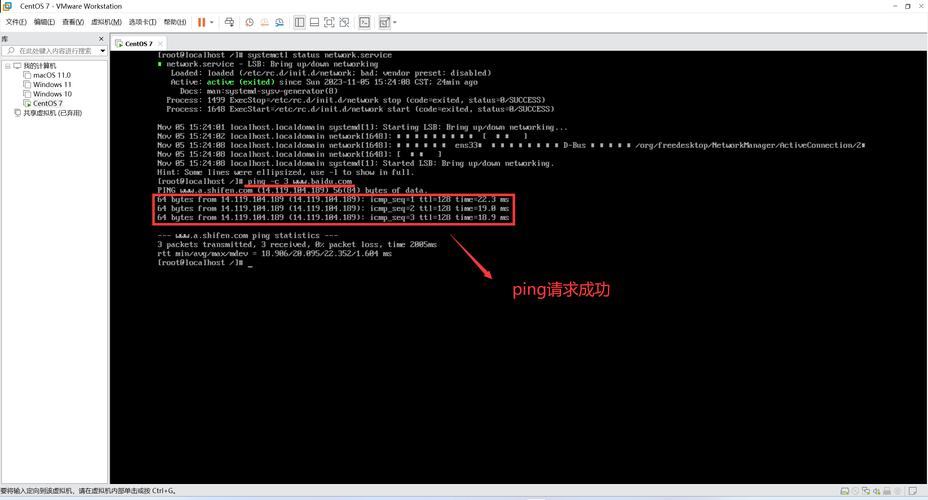
使用systemctl status 命令来查看指定服务的当前状态,要查看httpd 服务的状态,可以使用以下命令:
- sudo systemctl status httpd
5. 设置服务开机自启动
使用systemctl enable 命令来设置服务在开机时自动启动,要设置httpd 服务在开机时自动启动,可以使用以下命令:
- sudo systemctl enable httpd
6. 取消服务开机自启动
使用systemctl disable 命令来取消服务在开机时自动启动,要取消httpd 服务在开机时自动启动,可以使用以下命令:
- sudo systemctl disable httpd
二、通过 service 命令启动服务(适用于 CentOS 7 及更早版本)
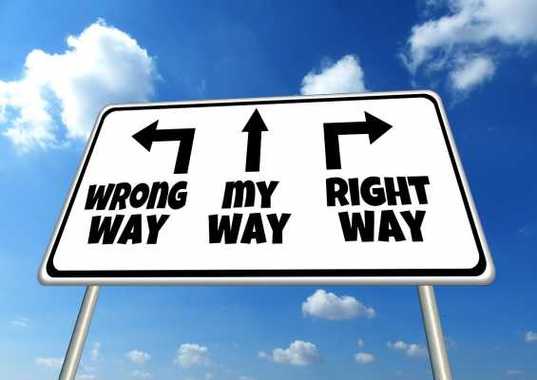
1. 启动服务
使用service 命令后接服务名称和start 参数来启动服务,要启动httpd 服务,可以使用以下命令:
- sudo service httpd start
2. 停止服务
使用service 命令后接服务名称和stop 参数来停止服务,要停止httpd 服务,可以使用以下命令:
- sudo service httpd stop
3. 重启服务
使用service 命令后接服务名称和restart 参数来重启服务,要重启httpd 服务,可以使用以下命令:
- sudo service httpd restart
4. 查看服务状态
使用service 命令后接服务名称和status 参数来查看服务的当前状态,要查看httpd 服务的状态,可以使用以下命令:
- sudo service httpd status
三、通过 chkconfig 配置服务自启动(适用于 CentOS 7 之前的版本)
1. 添加服务到 chkconfig 列表
使用chkconfig add 命令将服务添加到 chkconfig 列表中,要将httpd 服务添加到 chkconfig 列表中,可以使用以下命令:
- sudo chkconfig add httpd
2. 从 chkconfig 列表中删除服务
使用chkconfig del 命令将服务从 chkconfig 列表中删除,要从 chkconfig 列表中删除httpd 服务,可以使用以下命令:
- sudo chkconfig del httpd
3. 开启或关闭服务自启动
使用chkconfig [服务名] on 或chkconfig [服务名] off 命令来开启或关闭服务的自启动,要开启httpd 服务的自启动,可以使用以下命令:
- sudo chkconfig httpd on
要关闭httpd 服务的自启动,可以使用以下命令:
- sudo chkconfig httpd off
4. 查看所有 chkconfig 服务列表
使用chkconfig list 命令查看所有 chkconfig 服务列表。
- sudo chkconfig list
5. 查看特定服务的 chkconfig 配置
使用chkconfig list [服务名] 命令查看特定服务的 chkconfig 配置,要查看httpd 服务的 chkconfig 配置,可以使用以下命令:
- sudo chkconfig list httpd
四、直接在 /etc/rc.local 中添加服务启动命令
1. 编辑 /etc/rc.d/rc.local 文件
使用文本编辑器打开/etc/rc.d/rc.local 文件。
- sudo vi /etc/rc.d/rc.local
2. 添加服务启动命令
在文件末尾添加需要开机启动的服务命令,要添加httpd 服务的启动命令,可以在文件末尾添加以下内容:
- /usr/sbin/httpd D FOREGROUND &
保存并退出编辑器。
3. 确保脚本可执行
确保/etc/rc.d/rc.local 文件具有可执行权限,如果没有,可以使用以下命令赋予权限:
- sudo chmod +x /etc/rc.d/rc.local
五、通过 systemd 创建自定义服务(CentOS 7 及以上版本)
1. 创建服务文件
在/etc/systemd/system/ 目录下创建一个新的服务文件,创建一个名为myservice.service 的文件:
- sudo vi /etc/systemd/system/myservice.service
2. 编写服务文件内容
在文件中写入以下内容:
- [Unit]
- Description=My Custom Service
- After=network.target remotefs.target nsslookup.target
- [Service]
- Type=forking
- User=root
- Group=root
- ExecStart=/path/to/your/startup/script.sh
- ExecReload=/bin/kill HUP $MAINPID
- ExecStop=/bin/kill TERM $MAINPID
- PrivateTmp=true
- [Install]
- WantedBy=multiuser.target
保存并退出编辑器。
3. 重新加载 systemd 配置
使用以下命令重新加载 systemd 配置:
- sudo systemctl daemonreload
4. 启动服务
使用以下命令启动服务:
- sudo systemctl start myservice.service
5. 设置服务开机自启动
使用以下命令设置服务开机自启动:
- sudo systemctl enable myservice.service
6. 查看服务状态
使用以下命令查看服务状态:
- sudo systemctl status myservice.service
六、常见问题解答(FAQs)
Q1:** 如何更改 CentOS 系统的默认运行级别?
A1: 你可以使用systemctl setdefault 命令来更改系统的默认运行级别,要将默认运行级别设置为多用户模式,可以使用以下命令:
- sudo systemctl setdefault multiuser.target
然后重新启动系统以应用更改:
- sudo reboot
Q2:** 如果某个服务无法正常启动,应该如何排查问题?
A2: 如果某个服务无法正常启动,可以按照以下步骤进行排查:
1、检查日志文件:查看服务的日志文件,通常位于/var/log/ 目录下,以获取详细的错误信息,查看httpd 服务的日志文件:
- sudo cat /var/log/httpd/error_log
2、手动启动服务:尝试手动启动服务,并观察是否有错误输出。
- sudo systemctl start httpd
3、检查配置文件:确保服务的配置文件正确无误,检查httpd 的配置文件:
- sudo vi /etc/httpd/conf/httpd.conf
4、检查端口占用:确保服务的端口没有被其他进程占用,可以使用netstat 或ss 命令检查端口占用情况:
- sudo netstat tuln | grep :80